AirPlay là một tính năng thú vị trên iPhone và iPad cho phép bạn kết nối với các thiết bị hỗ trợ. Bài viết sẽ chia sẻ cho bạn cách để kết nối nhiều thiết bị hơn.
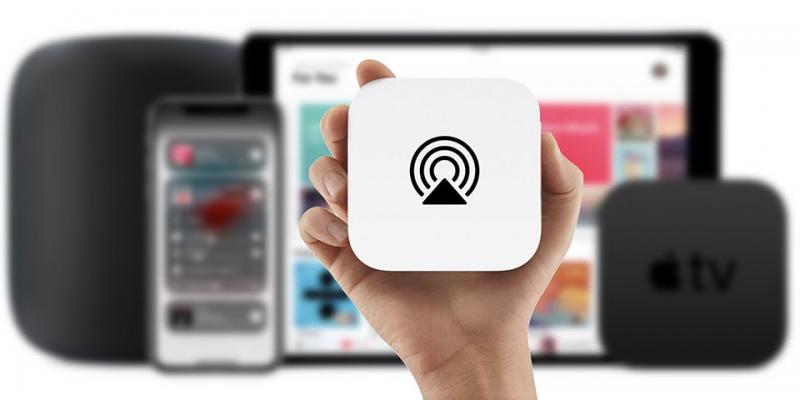
AirPlay là một cách cực hay để cho phép bạn gửi âm thanh qua kết nối không dây từ thiết bị iOS của bạn đến một thiết bị có khả năng AirPlay khác như HomePod, Apple TV hoặc loa được kết nối qua cổng ra trên AirPort Express. Tuy nhiên với AirPlay 2, bạn có thể kết nối với nhiều thiết bị có khả năng AirPlay.
Theo dõi các bước dưới đây để có thể dùng AirPlay kết nối nhiều thiết bị trên iPhone và iPad.
- Mở Control Center khi âm thanh hiện đang phát.
- Nhấn và giữ 3D Touch hoặc chạm vào khu vực âm nhạc.
- Nhấn vào biểu tượng âm thanh không dây.
- Nếu thiết bị của bạn có khả năng AirPlay 2, bạn sẽ thấy một vòng tròn bên cạnh nó. Chạm vào nó sẽ hiện ra một tab nhỏ cho thấy bất kỳ thiết bị có khả năng nào khác hỗ trợ AirPlay 2 mà bạn muốn phát âm thanh qua
- Cung cấp cho nó một vài giây để kết nối với tất cả các thiết bị.
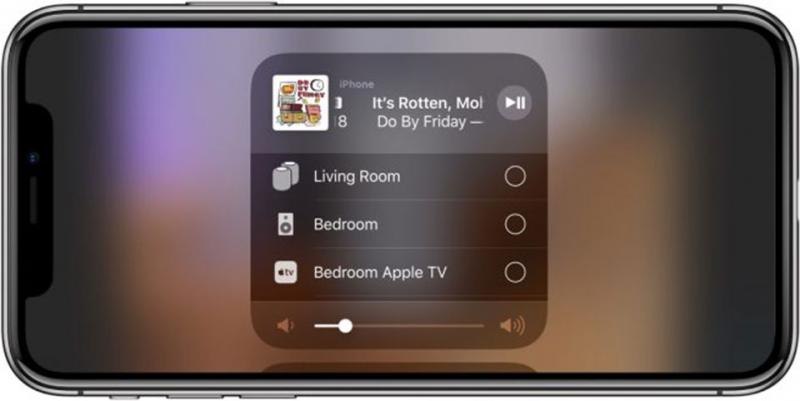
Đó là tất cả các bước để có thể kết nối nhiều thiết bị với iPhone và iPad để phát âm thanh thông qua AirPlay 2. HomePod và Apple TV đã cập nhật phần mềm AirPort Express cho phép bạn dễ dàng kết nối với iPhone, iPad thông qua AirPlay 2.
Ngọc Bình
Theo 9to5mac


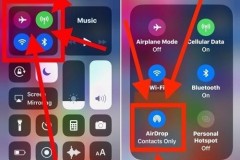

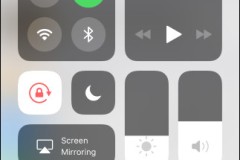
![[Jailbreak] Stylish: Tweak tùy biến giao diện nhiều màu sắc cho iOS](http://cdn.trangcongnghe.vn/thumb/160x240/2017-11/jailbreak-stylish-tweak-tuy-bien-giao-dien-nhieu-mau-sac-cho-ios_1.jpg)




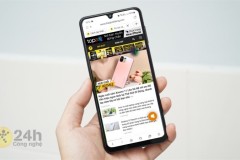
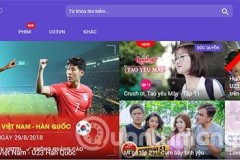

![[BÍ QUYẾT] Kiểm tra iPhone cũ trước khi “rút hầu bao”, tránh “tiền mất tật mang”](http://cdn.trangcongnghe.vn/thumb/160x240/2023-03/thumbs/kiem-tra-iphone-cu-truoc-khi-rut-hau-bao-tranh-tien-mat-tat-mang.webp)


